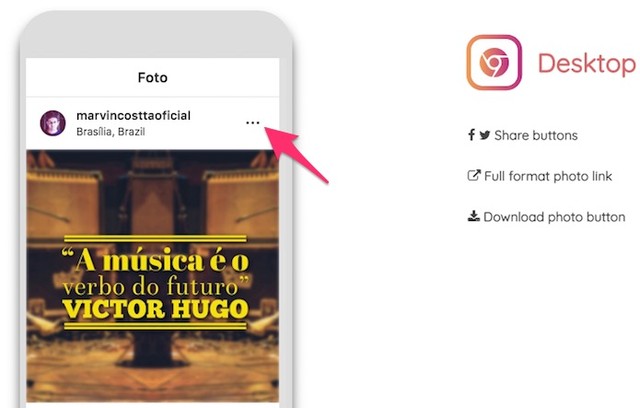Mostrando postagens com marcador Redes Sociais. Mostrar todas as postagens
Mostrando postagens com marcador Redes Sociais. Mostrar todas as postagens
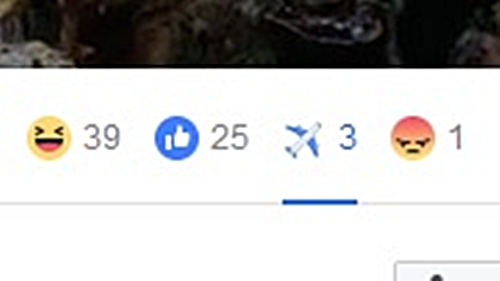
Como ativar a reação de avião no Facebook pelo celular, e saiba o que significa
Um aviãozinho começou a figurar entre as reações do Facebook, no meio do Curtir, do Amei, do Grr e de todas as outras. Ela é visível para quem acessa a rede social tanto no computador quanto no Android, mas aparentemente não funciona no iOS. A novidade, no entanto, não parece ser bem um novo recurso, e sim um bug no app, que pode ser ativado facilmente.
Tudo o que você precisa é da versão certa do aplicativo para Android e de uma hashtag. Mas vale ressaltar que, como provavelmente se trata de um problema no código, a dica pode muito bem não funcionar. Confira no tutorial, o passo a passo a seguir caso queira tentar a sorte:
1 – Primeiro, confirme a versão que você está usando do aplicativo do Facebook no Android. No nosso caso, a tática deu certo na 181.0.0.36.82, disponibilizada 16 de julho, mas não surtiu o mesmo efeito na 183.0.0.39.75, lançada ontem (30 de julho). Há relatos, como o do Tecnoblog, que mencionam a 182.0.0.44.77, dizendo que o truque funciona nela também.
2 – Caso já esteja com uma delas ou com alguma mais recente, limpe o cache do aplicativo. O caminho pode variar um pouco dependendo da fabricante de seu smartphone, mas é similar em todos os Androids: vá nas configurações e depois na parte de armazenamento. Entre na lista de apps, encontre o Facebook e limpe o cache.
3 – Tudo pronto? Agora abra o aplicativo e, em um post, dê “Curtir” e depois clique em comentar.
4 – Na janela, comente #addplanereact (com o sinal # para formar a hashtag).
5 – Calma, ainda não saia da tela de comentários. Antes de fechá-la, mantenha o botão “Curtir” do canto superior direito pressionado para abrir a seleção de reações. Note que um segundo “Grr” deverá aparecer ali – é ele o aviãozinho. Toque nele e faça o teste.
6 – Deu certo? Agora você poderá reagir com um aviãozinho em outros posts. Mas não é nada exatamente prático: para fazer isso, você terá que tocar em “Comentar” e repetir o passo 4.
Afinal, o que é esse aviãozinho?
Quando contatado pelo Olhar Digital, o Facebook confirmou se tratar de um erro na plataforma, o que significa que o avião deve ser eliminado da plataforma em breve. Não chega a ser surpresa, uma vez que a companhia havia afirmado que não lançaria novas reações na rede social, mesmo diante do sucesso da flor de gratidão.
"Esse foi um projeto criado em um hackathon e não tinha autorização para 'decolar'. Pedimos desculpas", afirmou um representante do Facebook.
Fonte: Olhar Digital

Como excluir foto do perfil no Instagram pelo PC via Google Chrome
Usuários do Instagram podem contar com a extensão Desktop for Instagram para excluir fotos de seu perfil pelo computador. O recurso, disponível através do Google Chrome, é ideal para pessoas que estão com problemas para acessar o Instagram pelo celular ou preferem gerenciar a rede social pelo PC.
A extensão simula no navegador a plataforma mobile do Instagram e permite abrir fotos, criar posts e apagar fotos e vídeos. Confira, no tutorial a seguir, como apagar posts de fotos ou de vídeos em seu perfil do Instagram pelo PC.
Passo 1. Acesse a página da extensão na Chrome Web Store e clique na opção "Usar no Chrome";
Passo 2. Selecione "Adicionar extensão" e aguarde a instalação terminar;
Passo 3. Com o Instagram previamente logado na versão web, clique no botão da extensão que acaba de instalar;
Passo 4. Clique no ícone de avatar na representação da versão web do Instagram, como mostra a imagem abaixo;
Passo 6. Selecione o ícone de três pontos acima da postagem para visualizar opções;
Passo 7. Nesse momento, clique na opção "Excluir";
Passo 8. Para finalizar o procedimento, toque na opção "Excluir" mais uma vez;
Use a dica para acessar seu Instagram no PC com a interface do aplicativo e poder apagar seus posts de fotos e de vídeos.
Fonte: TechTudo

Como avaliar uma loja no Facebook
O Facebook tem um recurso que permite avaliar os anunciantes da rede social. O objetivo da nova função é identificar insatisfações comuns. “Conversamos com pessoas que compraram de anunciantes do Facebook, e as duas maiores frustrações que ouvimos foram que elas não gostam de anúncios que mencionam tempos de envio imprecisos ou que deturpam produtos”, explica uma publicação no blog oficial da rede.
A nova ferramenta já está disponível em todo o mundo, na área de “Atividades de anúncio recente”, que reúne as últimas propagandas com as quais a pessoas interagiu de alguma forma. Caso tenha consumido produto ou serviço de uma dessas marcas, é possível compartilhar como foi a experiência através de um breve questionário com respostas de múltipla escolha e, se quiser, dar uma opinião por extenso.
As empresas que atingirem um volume muito alto de comentários negativos irão receber as críticas dos compradores para que possam avaliá-las e implementar as devidas melhorias. Caso isso não ocorra, a quantidade de anúncios dessa companhia na plataforma será reduzida e, se as reclamações continuarem, o anunciante poderá até mesmo ser banido.
Confira no tutorial a seguir como usar a ferramenta de feedback no computador e do aplicativo para celular do Facebook. Lembre-se que os usuários devem avaliar somente empresas com que tiveram experiência de compras ou consumo de serviços.
No computador
Passo 1. Acesse o Facebook como faz habitualmente e, na coluna do lado esquerdo, selecione “Ver mais”;
Passo 2. Novos itens surgirão na coluna. Escolha a opção “Atividade de anúnc.”;
Passo 3. Na página de “Atividades de anúncios recentes”, ficam disponíveis os últimos anúncios com os quais o usuário interagiu de alguma forma, seja clicando, comentando ou reagindo. Pressione a opção “Deixar comentário” para avaliar o serviço do anunciante;
Passo 4. Em seguida, selecione uma das opções sugeridas de nível de satisfação;
Passo 5. Em seguida, uma caixa com itens para avaliação surgirá. Clique sobre aquela que reflita sua opinião e clique em “Continuar” para prosseguir. Caso a questão não tenha a ver com a sua experiência com a marca, vá em “Pular pergunta”. É possível que surja mais de uma pergunta e, caso aconteça, basta repetir o processo.
Passo 6. Por fim, o Facebook solicitará que faça um comentário por escrito, explicando melhor o porquê da opinião. Escreva na caixa de texto e, quando terminado, confirme em “Enviar”.
No celular
Passo 1. Abra o app do Facebook como habitualmente e toque sobre o ícone representado por três linhas horizontais, no canto superior direito. No menu que abrir, vá em “Ver mais”;
Passo 2. Agora, selecione a opção “Atividades de anúncio recente”. Na tela que abrir, serão exibidos os últimos anúncios com os quais interagiu. Logo abaixo de cada um deles, haverá a pergunta “Qual seu grau de satisfação com xxxxxx?”, seguido de três carinhas. Toque sobre aquela que representa a sua experiência;
Passo 3. Em seguida, surgirá uma ou algumas perguntas acerca da sua experiência com a marca. Toque sobre a resposta correspondente ou em “Pular”, caso não saiba ou não queira responder. Ao final, a rede social solicitará um relato por escrito, contando como foi a interação com o anunciante. Depois de redigir (o que não é obrigatório, o usuário pode deixar a caixa de texto vazia), basta clicar em “Enviar” para concluir o processo de avaliação.
A nova ferramenta já está disponível em todo o mundo, na área de “Atividades de anúncio recente”, que reúne as últimas propagandas com as quais a pessoas interagiu de alguma forma. Caso tenha consumido produto ou serviço de uma dessas marcas, é possível compartilhar como foi a experiência através de um breve questionário com respostas de múltipla escolha e, se quiser, dar uma opinião por extenso.
As empresas que atingirem um volume muito alto de comentários negativos irão receber as críticas dos compradores para que possam avaliá-las e implementar as devidas melhorias. Caso isso não ocorra, a quantidade de anúncios dessa companhia na plataforma será reduzida e, se as reclamações continuarem, o anunciante poderá até mesmo ser banido.
Confira no tutorial a seguir como usar a ferramenta de feedback no computador e do aplicativo para celular do Facebook. Lembre-se que os usuários devem avaliar somente empresas com que tiveram experiência de compras ou consumo de serviços.
No computador
Passo 1. Acesse o Facebook como faz habitualmente e, na coluna do lado esquerdo, selecione “Ver mais”;
Passo 2. Novos itens surgirão na coluna. Escolha a opção “Atividade de anúnc.”;
Passo 3. Na página de “Atividades de anúncios recentes”, ficam disponíveis os últimos anúncios com os quais o usuário interagiu de alguma forma, seja clicando, comentando ou reagindo. Pressione a opção “Deixar comentário” para avaliar o serviço do anunciante;
Passo 4. Em seguida, selecione uma das opções sugeridas de nível de satisfação;
Passo 5. Em seguida, uma caixa com itens para avaliação surgirá. Clique sobre aquela que reflita sua opinião e clique em “Continuar” para prosseguir. Caso a questão não tenha a ver com a sua experiência com a marca, vá em “Pular pergunta”. É possível que surja mais de uma pergunta e, caso aconteça, basta repetir o processo.
Passo 6. Por fim, o Facebook solicitará que faça um comentário por escrito, explicando melhor o porquê da opinião. Escreva na caixa de texto e, quando terminado, confirme em “Enviar”.
No celular
Passo 1. Abra o app do Facebook como habitualmente e toque sobre o ícone representado por três linhas horizontais, no canto superior direito. No menu que abrir, vá em “Ver mais”;
Passo 2. Agora, selecione a opção “Atividades de anúncio recente”. Na tela que abrir, serão exibidos os últimos anúncios com os quais interagiu. Logo abaixo de cada um deles, haverá a pergunta “Qual seu grau de satisfação com xxxxxx?”, seguido de três carinhas. Toque sobre aquela que representa a sua experiência;
Passo 3. Em seguida, surgirá uma ou algumas perguntas acerca da sua experiência com a marca. Toque sobre a resposta correspondente ou em “Pular”, caso não saiba ou não queira responder. Ao final, a rede social solicitará um relato por escrito, contando como foi a interação com o anunciante. Depois de redigir (o que não é obrigatório, o usuário pode deixar a caixa de texto vazia), basta clicar em “Enviar” para concluir o processo de avaliação.
Fonte: TechTudo

Facebook anuncia nova área de lembranças
O Facebook planeja consolidar todas as lembranças do usuário em uma única área, chamada “Memórias”. Conforme relata o Android Police, o recurso reunirá informações de coisas compartilhadas com os contatos ao longo dos anos.
O “Memórias” exibirá as informações compartilhadas no “Neste dia”, tempo de conexão com os seus amigos, recapitulações mensais e sazonais de memórias em apresentações de slides ou vídeos, além de qualquer outra informação que a plataforma considere importante ser relembrada.
Atualmente, o usuário consegue relembrar informações compartilhadas no recurso “Neste dia”, no entanto, nem sempre ele mostra tudo e, às vezes, chega a misturar histórias compartilhadas em datas próximas.
O Facebook afirma que o recurso está disponível para smartphone e versão web. No caso da versão para smartphone, a função se encontra na seção “Mais”, enquanto na versão web está no menu à esquerda no Feed de Notícias.
Olhar Digital

O Facebook não entrou? Rede social apresenta falhas no Brasil
O Facebook apresenta problemas na manhã desta sexta-feira (25/5). Ao tentar acessar a rede social, é exibida a mensagem "Facebook apresenta falhas continuamente". O site Downdetector, que monitora o número de erros relatados para diversos sites, mostra um aumento dos relatórios de erro desde a noite de quinta-feira (24), com pico às 20h. Usuários do Brasil e de alguns países da Europa estariam sendo afetados.
No Twitter, publicações dão conta de que a rede social parou de funcionar corretamente tanto na versão web quanto nos apps para celular.
Fonte TechTudo
No Twitter, publicações dão conta de que a rede social parou de funcionar corretamente tanto na versão web quanto nos apps para celular.
Fonte TechTudo

Como postar Stories no Facebook pelo navegador do Pc
O Facebook agora permite que o usuário publique Stories pelo computador. É possível postar fotos e vídeos salvos no PC ou escrever textos e emojis com os já famosos fundos coloridos da plataforma. Alguns recursos, como inserir figurinhas, criar enquetes e adicionar localização, não estão disponíveis para serem publicados nas histórias pelo desktop, apenas pelo celular. No PC, o usuário só pode criar postagens mais básicas.
No momento da criação, é preciso escolher se o post será exibido nos Stories, no feed ou nos dois formatos ao mesmo tempo. Siga no tutorial a seguir como postar no Facebook Stories pelo computador.
Passo 1. Selecione a opção “Criar publicação”, a mesma utilizada para iniciar um post comum. Também é possível iniciar um post clicando no botão “Adicionar ao seu Story”, localizado na seção de histórias ao lado direito da página. O box de criação de publicação será aberto;
Passo 2. Escreva seu texto e, se desejar, adicione emojis e escolha um fundo colorido estilizado na barra inferior de templates.
Passo 3. Caso queira publicar uma foto ou vídeo que estão armazenados no computador, escolha “Foto/Vídeo”, botão no canto superior esquerdo.
Passo 4. Escolha as fotos ou vídeos desejados entre seus arquivos (é possível escolher mais de um item) e confirme a ação em “Abrir”, no canto inferior direito.
Passo 5. Note que, ao inserir fotos, o fundo colorido será removido automaticamente, mas o texto permanecerá no post.
Passo 6. Na área inferior da janela, escolha se deseja publicar o texto nos Stories, no Feed de Notícias ou nos dois formatos ao mesmo tempo. Em seguida, confirme em “Publicar”.
Pronto. Aproveite a dica para publicar Stories no Facebook sem precisar do celular.
Por TechTudo
No momento da criação, é preciso escolher se o post será exibido nos Stories, no feed ou nos dois formatos ao mesmo tempo. Siga no tutorial a seguir como postar no Facebook Stories pelo computador.
Passo 1. Selecione a opção “Criar publicação”, a mesma utilizada para iniciar um post comum. Também é possível iniciar um post clicando no botão “Adicionar ao seu Story”, localizado na seção de histórias ao lado direito da página. O box de criação de publicação será aberto;
Passo 2. Escreva seu texto e, se desejar, adicione emojis e escolha um fundo colorido estilizado na barra inferior de templates.
Passo 3. Caso queira publicar uma foto ou vídeo que estão armazenados no computador, escolha “Foto/Vídeo”, botão no canto superior esquerdo.
Passo 4. Escolha as fotos ou vídeos desejados entre seus arquivos (é possível escolher mais de um item) e confirme a ação em “Abrir”, no canto inferior direito.
Passo 5. Note que, ao inserir fotos, o fundo colorido será removido automaticamente, mas o texto permanecerá no post.
Passo 6. Na área inferior da janela, escolha se deseja publicar o texto nos Stories, no Feed de Notícias ou nos dois formatos ao mesmo tempo. Em seguida, confirme em “Publicar”.
Pronto. Aproveite a dica para publicar Stories no Facebook sem precisar do celular.
Por TechTudo
Assinar:
Postagens (Atom)